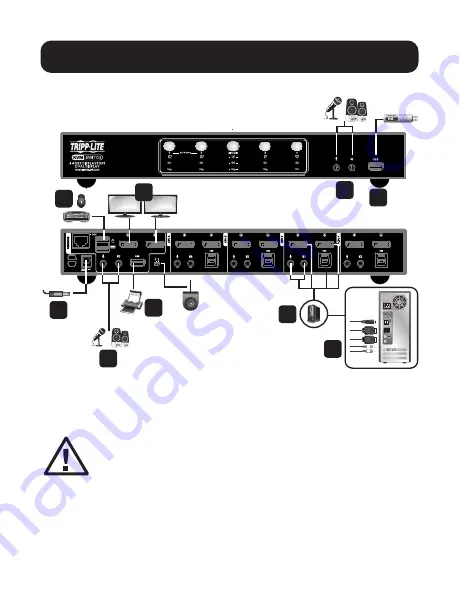
16
Instalación
1
2
3
4
8
8
6
7
5
Nota:
Se muestra el B006-DP2UA4. Los pasos de instalación son los
mismos para el modelo B006-DP2UA2.
Para evitar daños a su instalación causados
por sobretensiones o electricidad estática, es
importante que todos los dispositivos conectados
estén correctamente conectados a tierra.
Atrás
Cable DisplayPort
















































